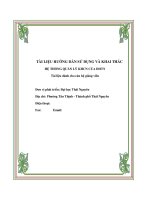TÀI LIỆU HƯỚNG DẪN SỬ DỤNG CÔNG NGHỆ CAPI CHO ĐIỀU TRA LAO ĐỘNG VIỆC LÀM NĂM 2018 (DÀNH CHO GIÁM SÁT VIÊN)
Bạn đang xem bản rút gọn của tài liệu. Xem và tải ngay bản đầy đủ của tài liệu tại đây (1.43 MB, 21 trang )
BỘ KẾ HOẠCH VÀ ĐẦU TƯ
TỔNG CỤC THỐNG KÊ
TÀI LIỆU HƯỚNG DẪN
SỬ DỤNG CÔNG NGHỆ CAPI CHO
ĐIỀU TRA LAO ĐỘNG VIỆC LÀM NĂM 2018
(DÀNH CHO GIÁM SÁT VIÊN)
HÀ NỘI, THÁNG 03 NĂM 2018
MỤC LỤC
A. HƯỚNG DẪN CÀI ĐẶT CHƯƠNG TRÌNH ĐIỀU TRA LAO ĐỘNG VIỆC
LÀM NĂM 2018 ................................................................................................................... 2
B. HƯỚNG DẪN SỬ DỤNG ..................................................................................... 6
I. CẤP HUYỆN - XÃ ................................................................................................. 7
1. Lấy dữ liệu ....................................................................................................... 8
2. Báo cáo tình trạng hộ hồn thành .................................................................... 8
3. Báo cáo tình trạng phỏng vấn ........................................................................ 10
4. Duyệt các hộ chênh số người với bảng kê ..................................................... 11
5. Kiểm tra phiếu ............................................................................................... 11
6. Duyệt địa bàn ................................................................................................. 12
7. Đồng bộ chương trình .................................................................................... 13
8. Gửi dữ liệu ..................................................................................................... 14
II. CẤP TỈNH .................................................................................................... 14
1. Lấy dữ liệu ..................................................................................................... 15
2. Báo cáo tiến độ ............................................................................................. 15
3. Báo cáo hồn thành ........................................................................................ 17
4. Tỷ lệ giới tính................................................................................................. 18
5. Dân số theo nhóm tuổi ................................................................................... 19
6. Kiểm tra phiếu ............................................................................................... 20
7. Đồng bộ chương trình .................................................................................... 20
1
A. HƯỚNG DẪN CÀI ĐẶT CHƯƠNG TRÌNH ĐIỀU TRA LAO ĐỘNG
VIỆC LÀM NĂM 2018
Bước 1: Trên thiết bị Android, mở trình duyệt internet và truy cập vào đường link
dưới để tải bộ cài đặt :
/>Bước 2: Mở thư mục vừa tải file “Caidat_LDVL.apk”. Nhấp vào file để cài đặt
Bước 3: Trong trường hợp hiển thị thông báo ‘ Cài đặt bị chặn’ (như hình dưới),
thì vào phần “ Cài đặt” ( hay” Setting”) của Android để cho phép cài đặt “ Không rõ
nguồn gốc ” Nhấn nút “ CÀI ĐẶT”
Bước 4: Bấm vào phần “ Không rõ nguồn gốc” để cho phép cài đặt. ( Phầnnày
thường nằm trong phần BẢO MẬT)
2
Thông báo dưới đây hiển thị, bỏ chọn phần “ Chỉ cho phép cài đặt này”, sau đó
chọn tiếp “ OK”.
3
Bước 5: Thông báo về cài đặt sẽ hiển thị như hình dưới, nhấn “ CÀI ĐẶT”
Bước 6: Sau khi cài đặt xong , mở ứng dụng “ Caidat_LDVL”
1. Chọn “ THIẾT LẬP THƯ MỤC POP2018” Khi có thơng báo “ THIẾT
LẬP THÀNH CÔNG”
4
2. Chọn “ CÀI ĐẶT CSENTRY 7.0 ”
Bước 7: Chọn “ CÀI ĐẶT CSENTRY 7.0” nhấn nút “ CÀI ĐẶT” ( thực hiện
tương tụ như ở bước 5).
Bước 8: Sau khi cài đặt xong ứng dụng CSENTRY thì ấn nút “ THOÁT”.
5
B. HƯỚNG DẪN SỬ DỤNG
Chương trình CAPI áp dụng cho Lao Động Việc Làm năm 2018 yêu cầu máy
tính bảng phải có hệ điều hành Android và được cài ứng dụng CSEntry.
Đối với Lao Động Việc Làm năm 2018, chương trình CSEntry phải được cài đặt
trong máy. Để sử dụng, bạn chỉ cần nhấn vào biểu tượng
để khởi động chương
trình. Để bắt đầu làm việc, điều tra viên (ĐTV) chọn chức năng LfsMenu -> Start New
Case:
Lưu ý: Nếu trong thiết bị chỉ có một ứng dụng, chương trình sẽ tự động được mở.
Sau khi nhấn vào “Start New Case”, chương trình sẽ yêu cầu GSV cung cấp Mã
người dùng và Mật khẩu để bắt đầu làm việc. Màn hình chương trình hiển thị như sau:
Ví dụ trên, mã người dùng 01111 và mật khẩu 011111ldvl được nhập vào
chương trình.
6
* Lưu ý: Tại đây, nếu chương trình chưa hiển thị Tiếng Việt thì bạn nhấn vào
biểu tượng
ở góc phải phía trên màn hình. Chọn “Change Language” và chọn
“Vietnamese” để hiển thị phông chữ Tiếng Việt trên ứng dụng.
I. CẤP HUYỆN - XÃ
Sau khi nhập đúng mã người dùng và mật khẩu, giám sát viên (GSV) sẽ thấy xuất
hiện màn hình với các chức năng như sau:
Lưu ý :Sau khi đăng nhập, nếu máy tính bảng có kết nối với mạng Internet,
chương trình sẽ tự động kiểm tra phiên bản trên máy chủ có mới hơn phiên bản hiện có
trong máy tính bảng của bạn khơng. Nếu có, chương trình sẽ tự download và cài đặt
Phiên bản này vào thiết bị của bạn. Sau khi download xong, bạn sẽ thấy trên thanh
công cụ xuất hiện tên Phiên bản ứng dụng mới vừa được cập nhật.
7
1. Lấy dữ liệu
Trước khi làm báo cáo, GSV thực hiện nhấn vào chức năng “Lấy dữ liệu” trên
màn hình, lấy dữ liệu trên server về các địa bàn mà bạn được phân cơng giám sát về
máy.
2. Báo cáo tình trạng hộ hoàn thành
Trên Menu GSV, chọn chức năng “Báo cáo tình trạng hộ hồn thành” ,
Chương trình sẽ hiển thị danh sách “ Tháng GSV chọn” để báo cáo .
8
Chú ý: Trong nút “Nhiều hơn” GSV có thể chọn thêm Tìm kiếm (Find), Phóng
to/thu nhỏ (Zoom), In (Print)….
9
3. Báo cáo tình trạng phỏng vấn
Chọn chức năng “ Báo cáo tình trạng phỏng vấn”, chương trình hiển thị
danh sách “ Tháng GVS chọn” ”ID địa bàn GSV” GSV chọn tháng , chọn
ID địa bàn cần báo cáo.
10
4. Duyệt các hộ chênh số người với bảng kê
Trường hợp GSV cần kiểm tra các hộ chênh về só người, vào chức năng “Duyệt
các hộ chênh số người với bảng kê”, nếu khơng có chênh thì màn hình sẽ hiển thị:
Nếu có chênh , thì chương trình sẽ hiển thị thơng báo danh sách hộ chênh , GSV
tích vào hộ chênh, chương trình quay lại phiếu hộ được chọn để kiểm tra lại thông tin .
5. Kiểm tra phiếu
GSV muốn kiểm tra phiếu xem có chênh lệch, sai sót bằng cách vào nút “Kiểm
tra phiếu”, màn hình sẽ hiển thị danh sách “Tháng GSV chọn” “ID địa bàn
GSV” “Mã hộ GSV”, chọn hộ để kiểm tra :
Sau đó, chương trình hiển thị ra danh sách các hộ của địa bàn vừa chọn, GSV
chọn hộ để kiểm tra.
11
Nếu có hộ chênh số người, số nữ… chương trình sẽ hiển thị danh sách hộ chênh.
GSV tích vào hộ để kiểm tra, chương trình sẽ quay lại phiếu phỏng vấn của hộ để kiểm
tra lại các thông tin trong phiếu.
6. Duyệt địa bàn
Sau khi điều tra viên phỏng vấn xong địa bàn, GSV duyệt lại địa bàn bằng cách
chọn chức năng “Duyệt địa bàn” hình sẽ hiển thị danh sách “Tháng GSV chọn”
“ID địa bàn GSV” chọn địa bàn làm việc, chương trình sẽ ra danh sách ID địa bàn
GSV, chọn địa bàn đã hoàn thành và bấm
.
12
Trường hợp địa bàn được chọn có số hộ chênh/chưa đủ với danh sách thì sẽ có
thơng báo lỗi u cầu GSV kiểm tra , xem xét lại địa bàn vừa chọn.
7. Đồng bộ chương trình
Khi có phiên bản mới, GSV cập nhật bằng cách chọn “Đồng bộ chương trình”.
13
8. Gửi dữ liệu
GSV Gửi dữ liệu về sever bằng cách chọn chức năng “Gửi dữ liệu”, màn hình sẽ
hiển thị danh sách “Tháng GSV chọn” “ID địa bàn GSV”. GSV chọn địa bàn cần
gửi dữ liệu sẽ chuyển về sever.
II. CẤP TỈNH
Sau khi nhập đúng mã người dùng và mật khẩu, bạn sẽ thấy xuất hiện màn hình
với các chức năng như sau:
14
1. Lấy dữ liệu
Trước khi làm báo cáo, người quản lý (NQL) thực hiện nhấn vào chức năng
“ Lấy dữ liệu” trên màn hình, lấy dữ liệu trên server về máy của các địa bàn mà bạn
được phân công giám sát.
2. Báo cáo tiến độ
Chọn chức năng “ Báo cáo tiến độ”, NQL chọn “ Tháng Quản lý chọn” :
15
16
3. Báo cáo hoàn thành
Trên Menu NQL, chọn chức năng “Báo hồn thành” , chương trình sẽ hiển thị
danh sách “ Tháng Quản lý chọn” để báo cáo.
17
4. Tỷ lệ giới tính
Vào chức năng “Tỷ lệ giới tính” , NQL chọn “ Tháng Quản lý chọn” :
18
5. Dân số theo nhóm tuổi
Chọn chức năng “Dân số theo nhóm tuổi” NQL chọn “ Tháng Quản lý chọn” :
19
6. Kiểm tra phiếu
NQL muốn kiểm tra phiếu xem có chênh lệch, sai sót bằng cách vào nút “Kiểm
tra phiếu” “Tháng Quản lý chọn” “ID địa bàn QLY” “Mã hộ QLY chọn”.
Nếu có hộ chênh số người, số nữ… chương trình sẽ hiển thị danh sách hộ chênh.
NQL tích vào hộ để kiểm tra, chương trình sẽ quay lại phiếu phỏng vấn của hộ để kiểm
tra lại các thơng tin trong phiếu.
7. Đồng bộ chương trình
Khi có phiên bản mới, NQL cập nhật bằng cách chọn “Cập nhật chương trình”.
20